所谓帧定格 Frame Hold,就是获取视频中的某一静帧画面,这一静帧既可以作为素材文件添加到项目面板以备后用,也可直接附加在剪辑上构成定格效果。
导出帧
在节目面板或源面板的下方都有一个相机图标,用于“导出帧” Export Frame,即,将当前画面导出为静态图像。
快捷键:Ctrl + Shift + E
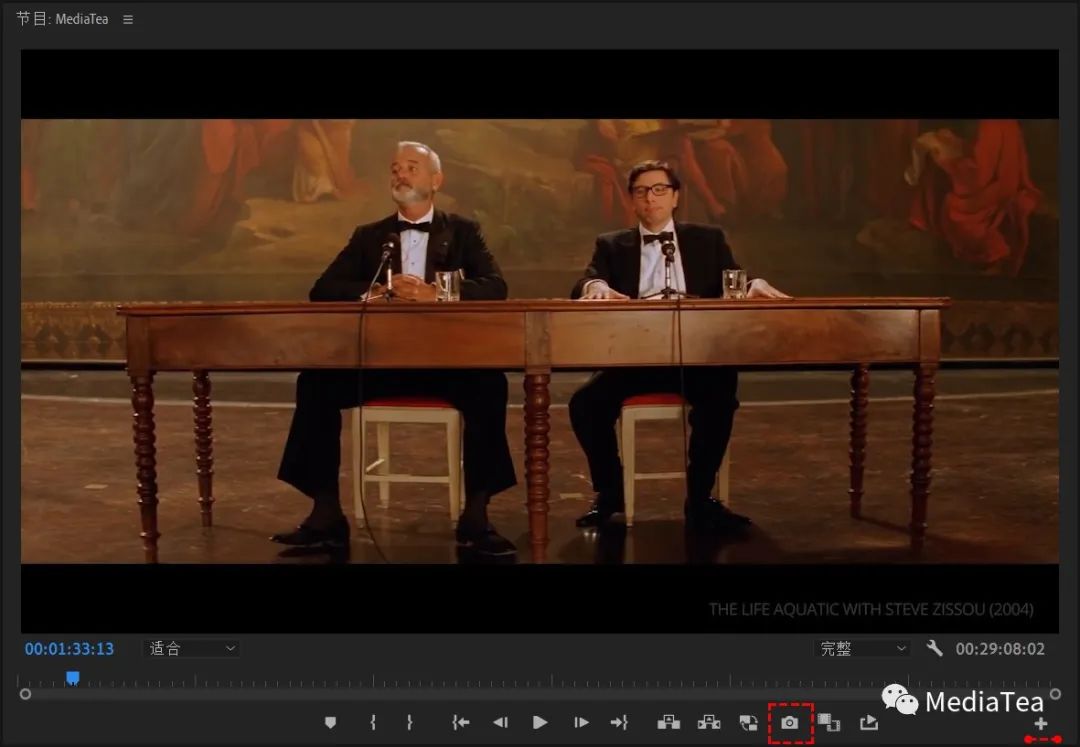
若没看到相机图标,可点开右侧“+”号按钮打开按钮编辑器找到并拖入。

点击“确定”后,将截取当前画面到指定路径的文件夹里。
若勾选“导入到项目中” Import into project,将同时作为素材文件导入到项目面板中。
从某帧开始定格
Pr菜单:剪辑/视频选项/添加帧定格
Add Frame Hold
如果要从剪辑中的某一帧开始定格直至剪辑尾,先将播放指示器置于要定格的帧处,右击选择“添加帧定格” 。
该剪辑后面的部分将被此帧全部取代,且持续时间可自由改变。
仅将某帧定格
Pr菜单:剪辑/视频选项/插入帧定格分段
Insert Frame Hold Segment
先将播放指示器置于要定格的画面处,在剪辑上右击,选择“插入帧定格分段”,可将当前剪辑分成三段,左段正常播放,中段定格,右段正常播放。
定格画面为播放指示器所在帧,默认持续时间为 2 秒。
将整个剪辑转为定格
Pr菜单:剪辑/视频选项/帧定格选项
Frame Hold Options
若要将整个剪辑都转为定格,在剪辑上右击,选择“帧定格选项”。
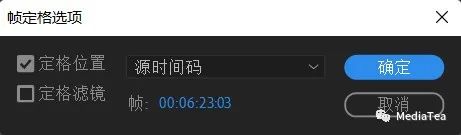
定格位置
Hold On
--源时间码
Source Time Code
可将源剪辑中的任意时间点的画面作为定格画面。
首先源面板上浏览源剪辑并找到合适画面,记下源面板左下角的时间码,再在“帧” Frame后面输入该时间码即可。
--序列时间码
Sequence Time Code
在当前剪辑内部挑选一帧作为定格画面。
“帧” Frame后面的数值范围是从 0 到该剪辑的持续时间,其意义是选择离剪辑入点多长时间的那个帧。操作起来不直观。
--入点/出点
In/Out
以当前剪辑在序列中的入点帧或出点帧作为定格画面。
--播放指示器
Play Head
以节目面板中当前画面作为定格。
定格滤镜
Hold Filters
若仅勾选“定格位置”时,定格指定帧画面的同时,效果控件中所设置的关键帧还会正常起作用。
若同时勾选“定格滤镜”,则将应用了所有控件效果之后的帧作为定格画面。

“有钱的捧个钱场,好看的点下在看”























 880
880

 被折叠的 条评论
为什么被折叠?
被折叠的 条评论
为什么被折叠?








